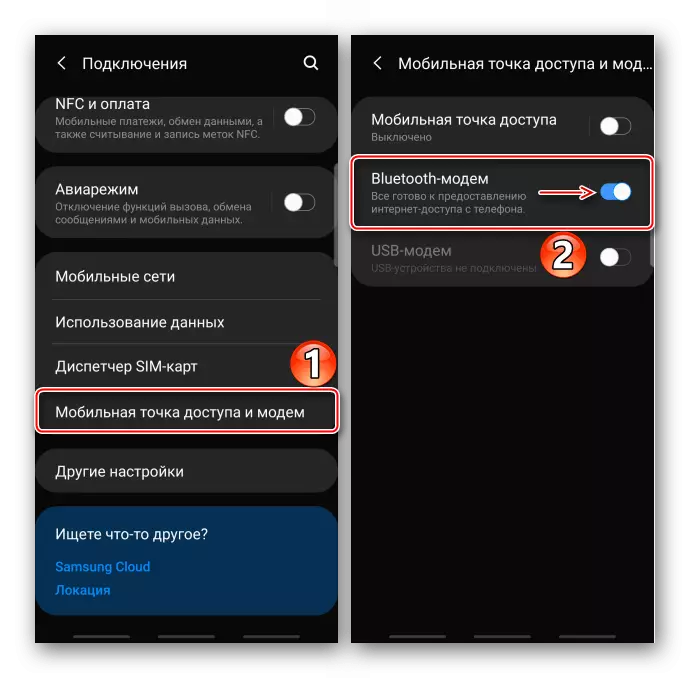Маанилүү маалымат
Биринчиден, мобилдик интернеттин туташкандыгын текшериңиз. Эгерде аппаратка маалымат берүү иштетилген болсо, анда интернет байланышы жок болсо, уюлдук операторуңузга кайрылыңыз жана көйгөйлөрүңүздү чечүү боюнча көрсөтмөлөрүңүздү колдонуңуз.
Кененирээк:
Samsung Smartphone боюнча мобилдик интернетти кошуу
Android боюнча мобилдик интернет көйгөйлөрүн четтетүү
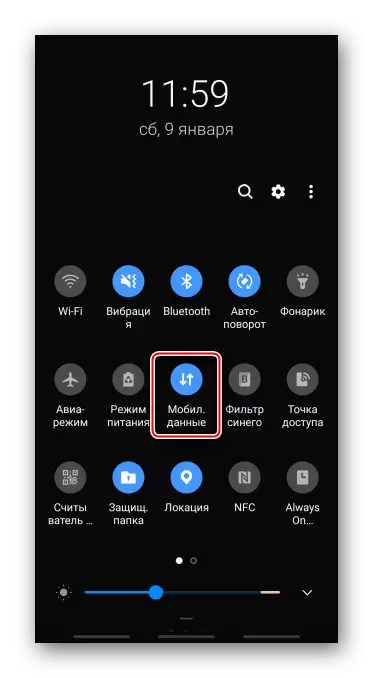
1-ыкма: Samsung Functions
Интернетти бөлүштүрүүдө Samsung смартфону USB модем же Bluetooth модеми катары Wi-Fi роутер катары колдонсо болот.1-вариант: Мобилдик кирүү чекити
Ушуга байланыштуу Интернет бир эле учурда он шайманды кабыл алат. Туташуу ылдамдыгы алардын санына жана алыстыкта, алар Samsung Smartphone сайтынан көз каранды.
- Эскертменин үстүнө серпип коюңуз Эскертмелердин көшөгөсүн ылдый түшүп, "мобилдик кирүү чекитин" жандырыңыз. Функциянын параметрлерин ачуу үчүн, сөлөкөттү эки секундга кармаңыз.

Альтернативдүү вариант - "Жөндөөлөрдү" ач, "Тошикулар" бөлүмүнө өтүңүз, андан кийин "Мобилдик кирүү чекити жана модем" бөлүмүнө өтүңүз
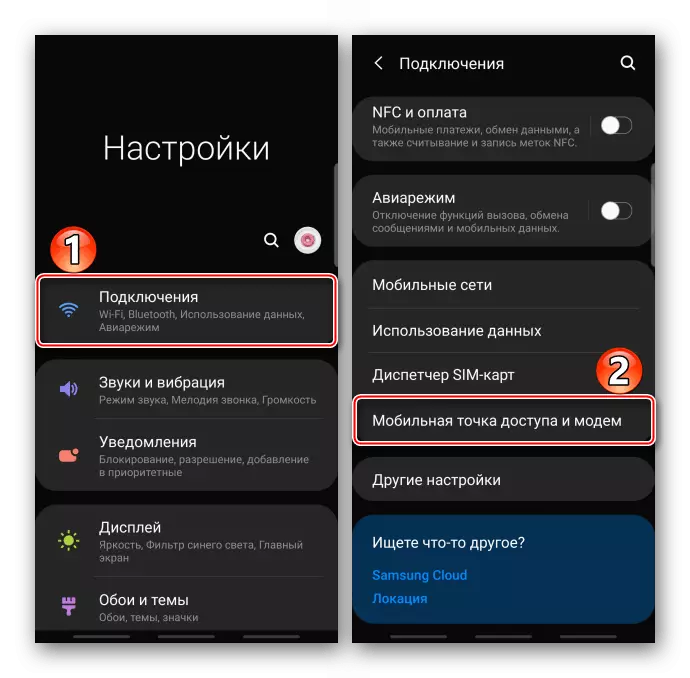
вариантты "күйгүзүү" позициясына которуу.
- Башка шаймандарды тармак идентификатору жана паролду бөлүштүрүү менен бөлүштүрүүгө болот, бул qr кодун колдонуу.

Сырсөздү өзгөртүү үчүн, тийиштүү нерсени чыкылдатыңыз, "Сактоо" Жаңы айкалышын жана Тапаны киргизиңиз. Ошол сыяктуу эле, эгер кааласаңыз, тармактын атын өзгөртөбүз.
- Мисалы, биринчисин башка түзмөктүн биринчи жолун туташтыруу үчүн, ноутбук Wi-Fi тармактарынын тизмесин ачып жатат, керектүү нерсени тандап, сырсөздү киргизип, туташыңыз.
- Интернетти QR кодунун жардамы менен таратуу үчүн, биз тиешелүү сөлөкөттү таптык,
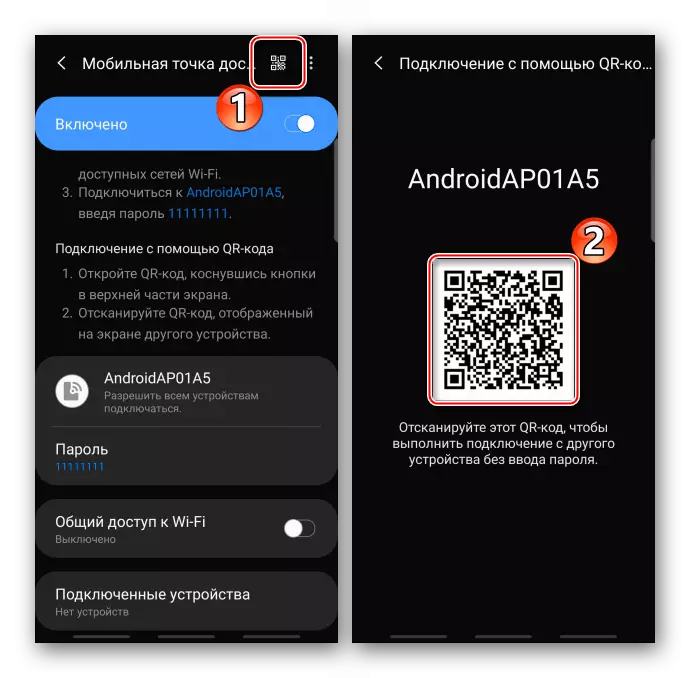
Башка машинада, бул үчүн ылайыктуу арызды колдонуп, тез жооп кодун сканерлеңиз жана "Тармакка туташуу" баскычын чыкылдатыңыз.
- USB кабелин колдонуп, түзмөктү туташтырыңыз. Эгерде биз жеке компьютер жөнүндө сөз болуп жатсак, анда биз Тутум бирдигинин арткы панелинде жайгашкан портту колдонобуз, I.E. түздөн-түз атактуу. "Мобилдик мүмкүнчүлүктү жана модемди" ачыңыз "" "USB модем" функциясын жандырыңыз.
- Эгер туташ болбой калса, анда USB, мисалы, файлдарды өткөрүп берүү үчүн туура эмес конфигурацияланбагандыгын билдирет. Бул учурда, биз USB колдонуунун колдонулушун чагылдырган эскертүүлөрдүн көшөгөсүн, жана "Максат" блогун "колдонуу" блогунда "usb модем" дегенди тандаңыз.
- Азыр байланыш орнотулушу керек, бирок эгерде али боло элек болсо, мен "USB модем" функциясын кайра туташтыра алам.
- "Мобилдик кирүү жана модем" бөлүмүндө биз "Bluetooth модемин" күйгүзөбүз.
- Мобилдик түзмөгүңүздө кыска жолду ачыңыз, Blatooth күйгүзүп, андан кийин фунт параметрлери менен функцияны ачуу үчүн, эки секунд басып туруңуз.

Samsung Smartphone Интернетти таратып жатканда, колдо болгон түзмөктөрдүн арасында пайда болот, ага туташыңыз.

Эки түзмөктө байланыш сурамасын тастыктайт.
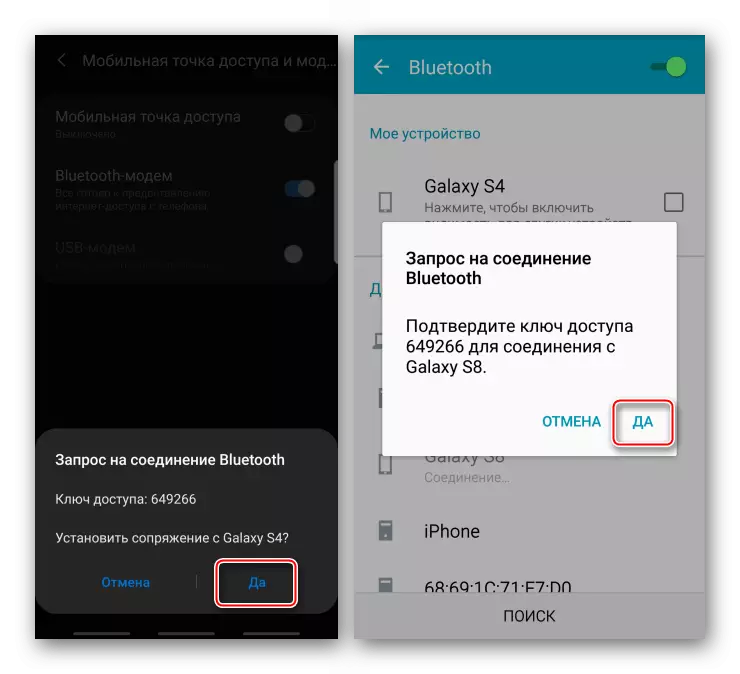
"Туташкан Түзмөктөр" блогу "Орнотуулар" сөлөкөтүн жана "Профильдер" бөлүмүндө "Интернетке кирүү" функциясын жандырыңыз.
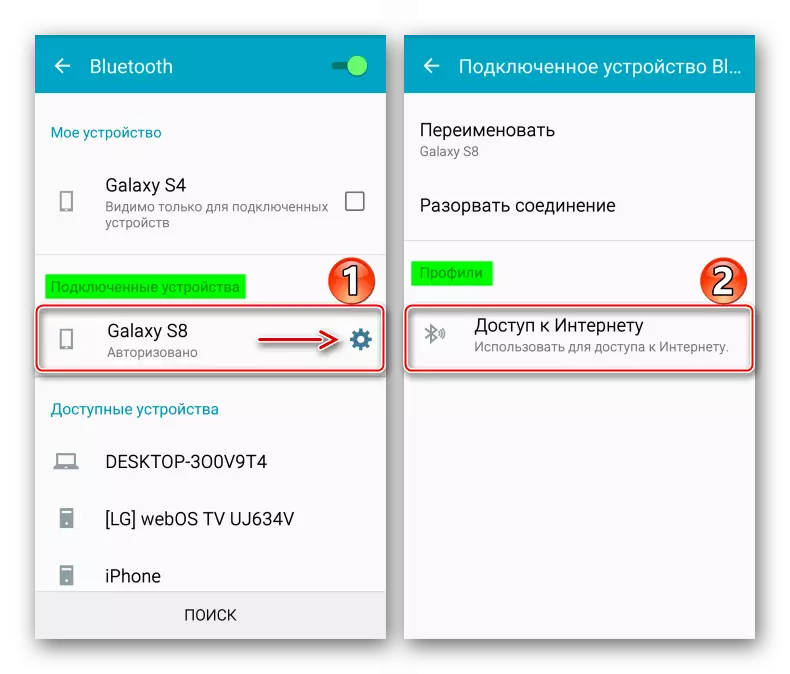
Азыр бул түзмөктө Интернет байланышы бар.
- Ноутбукту туташтыруу үчүн, тез кирүү панелин ачыңыз жана Bluetooth функциясын жандырыңыз.

2-ыкма: Үчүнчү тарап
Жогоруда сүрөттөлгөн ыкмалар көйгөйдү чечүү үчүн жетиштүү, бирок айрым учурларда үчүнчү жактын жоктугу жок. Бул ыкманы Осмино колдонмосунун мисалында карап көрөлү. Чындыгында, ал "мобилдик кирүү чекити" функциясын мурунтан эле карап чыгат, бирок сын-пикирлер менен соттолгон учурда, ал түзмөктө тандоо же Интернетти бөлүштүрүү шарттары менен чечим жок, ал каралган эмес.
Osmino Google Play рыногунан жүктөп алыңыз
Биз мобилдик маалыматтарды өткөрүп берүүнү, колдонмону иштетип, тармак атын жана сырсөзүн ойлоп табууга (же базалык баалуулуктарды калтырып) жана Тапад "Таратуу" деп табабыз. Азыр бул тармакка туташып, Интернетти колдоносуз.

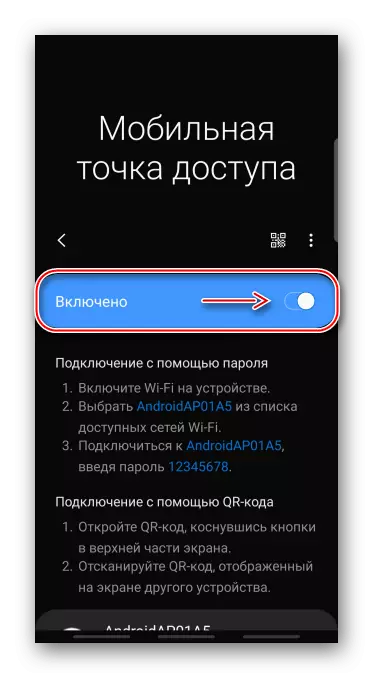



2-вариант: USB модем
Бул ыкма, айрыкча, баштапкы кабель колдонулса, Интернетке туташуу ылдамдыгын камсыз кылат. Технологиялар Wi-Fi жана Bluetooth'сиз ноутуптарды жана компьютерди туташтыра аласыз. Адатта, терезелер буга чейин бул айдоочуга керектүү нерселердин бардыгы бар, бирок эгерде процессте көйгөйлөр пайда болсо, анда расмий колдоо баракчасында SMSUNT баракчасында Smart Smerwork өтүнмөсүн компьютерде камтып, каалаган топтомду камтыйт.



3-вариант: Bluetooth модем
Сиз каалаган түзмөктү ушундай жол менен байланыштыра аласыз. Комплекстүү биринчи эки нускадагыдан аз, анча туруктуу эмес жана тездик болушу мүмкүн.